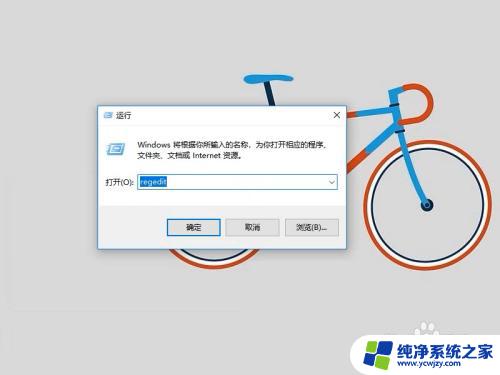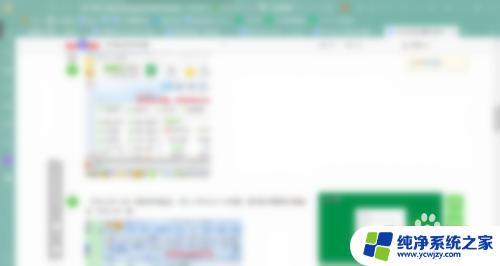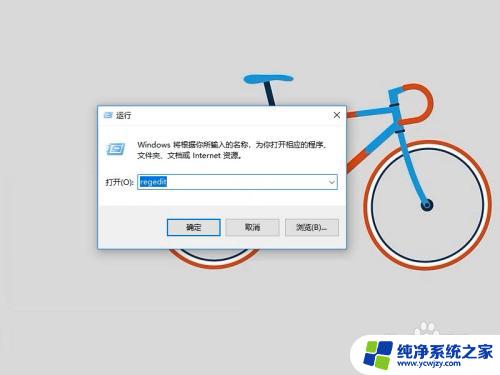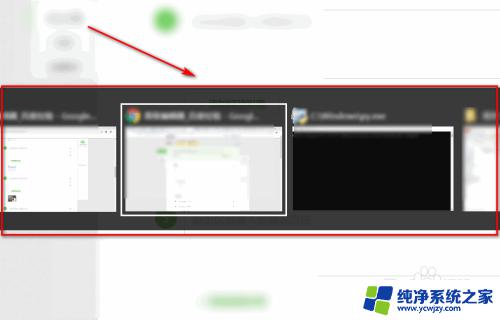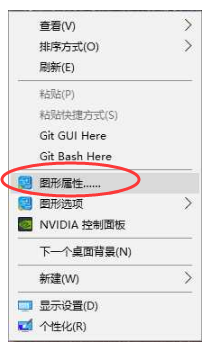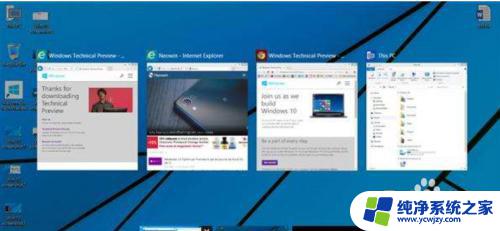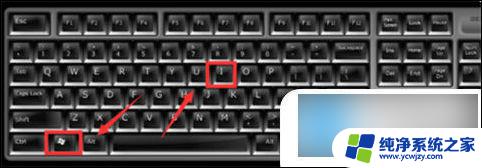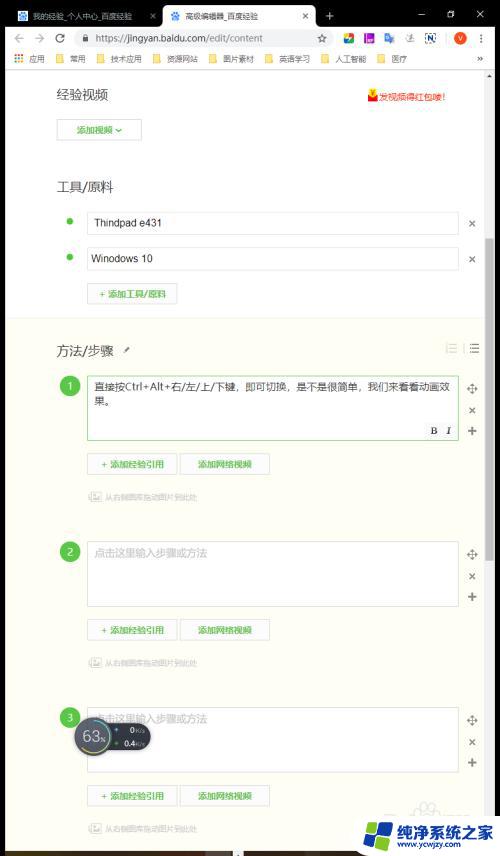win10切换快捷键 win10如何快速切换窗口设置
在使用Win10系统时,经常需要快速切换窗口以提高工作效率,为了实现这一目的,我们可以通过设置Win10系统的快捷键来实现快速切换窗口的操作。通过设定合适的快捷键,可以轻松地在不同窗口之间进行切换,提高工作效率。接下来我们就来看看如何设置Win10系统的快捷键来实现快速切换窗口的操作。
win10win7切换窗口快捷键按下【Alt】+【Tab】就可以快速进行窗口切换。记住要先按下alt,之后按下tab。多次连续按下tab,可以改变窗口切换顺序。
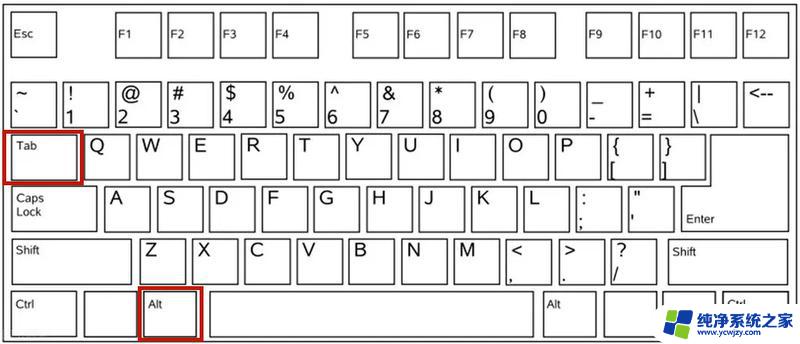
excel表格切换快捷键
使用快捷键【Ctrl+page up】切换到上一个工作表。
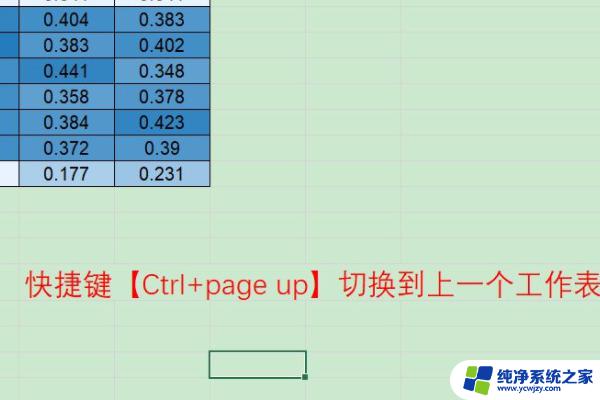
使用快捷键【Ctrl+page down】切换到下一个工作表。
word切换窗口快捷键介绍
在word文档中我们可以使用Ctrl+Tab。只需按住Ctrl键,然后再按Tab键就可以随意切换窗口了。当然用Alt+Tab同样可以完成窗口切换。
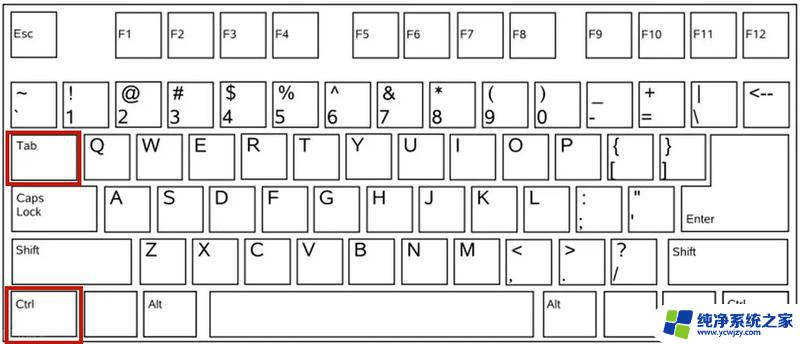
wps切换窗口快捷键介绍
在wps中,按下Ctrl+Tab即可切换为下个页面,在最后一个页面按下Ctrl+Tab键,会回跳到第一个页面。
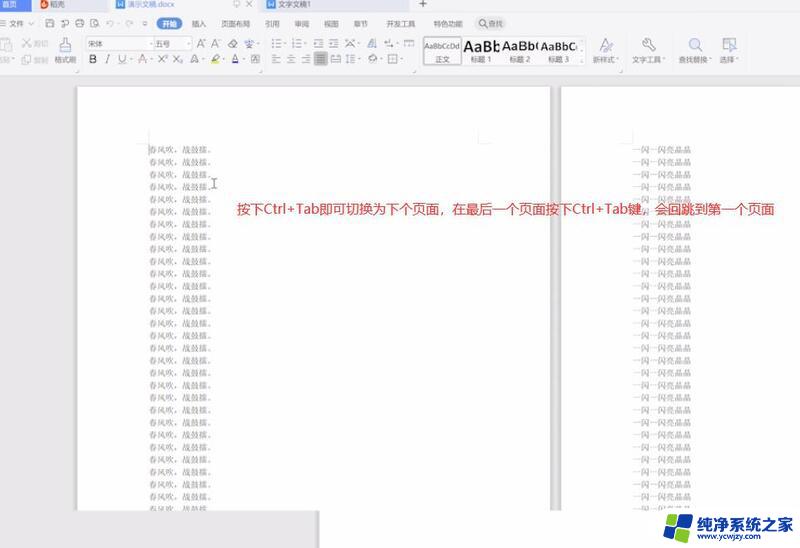
mac系统切换窗口快捷键
1.同一应用的不同窗口间切换:
command + ~
2.不同应用的窗口间切换:
command + tab
按住command,点一下tab,屏幕中间会出现打开的不同应用的图标,接着点tab就会选中下一个。松开command,就会切换到选中的应用
以上就是Win10切换快捷键的全部内容,如果您遇到这种情况,可以按照以上方法解决,希望对大家有所帮助。